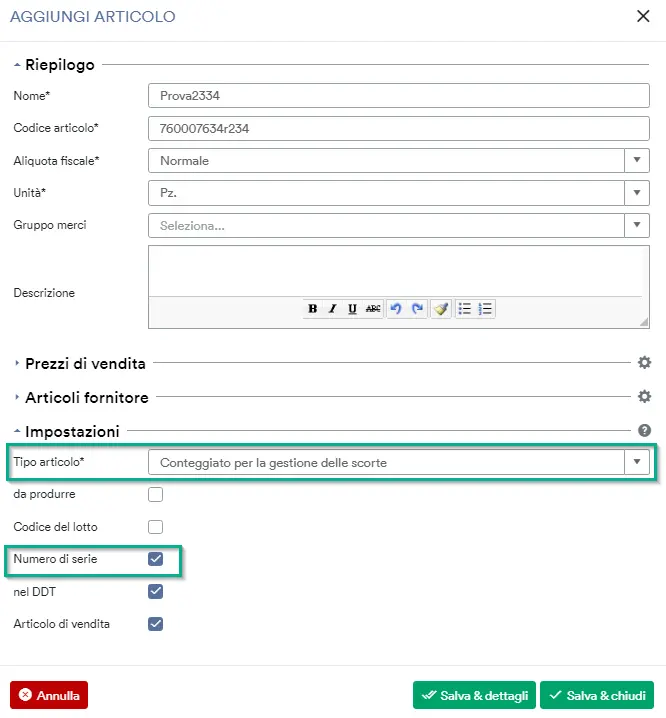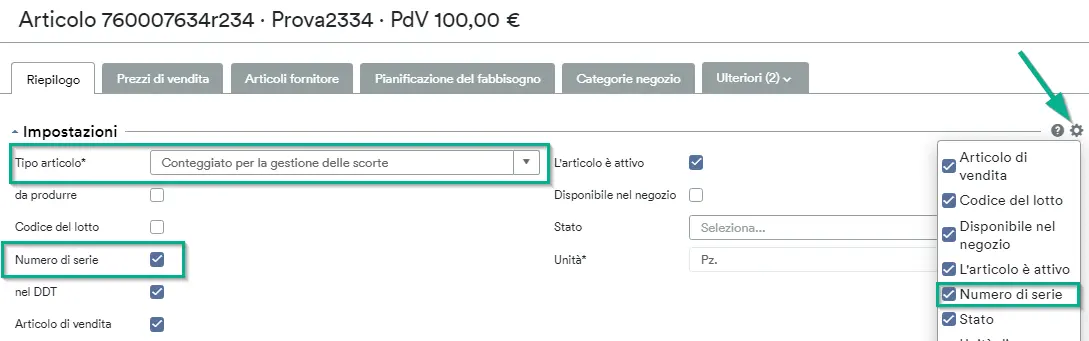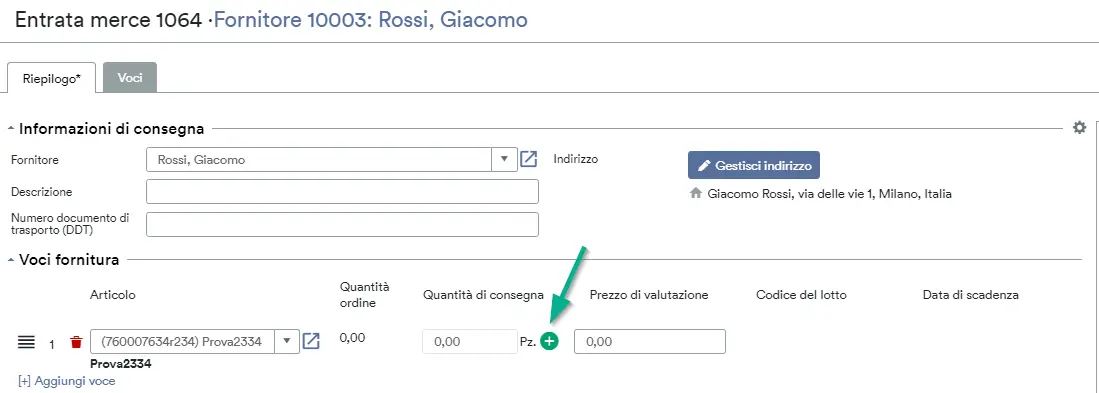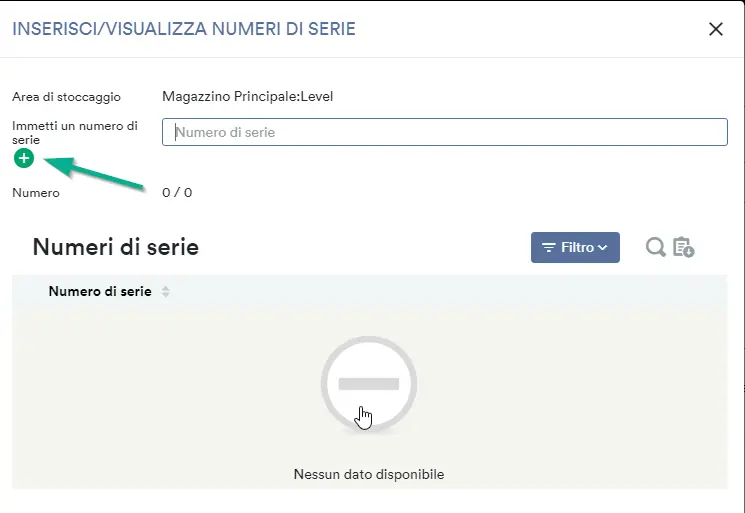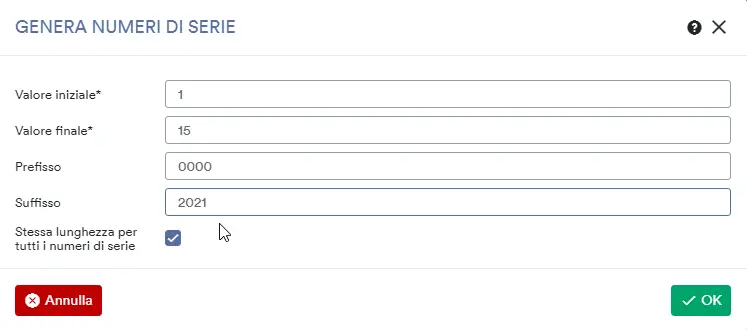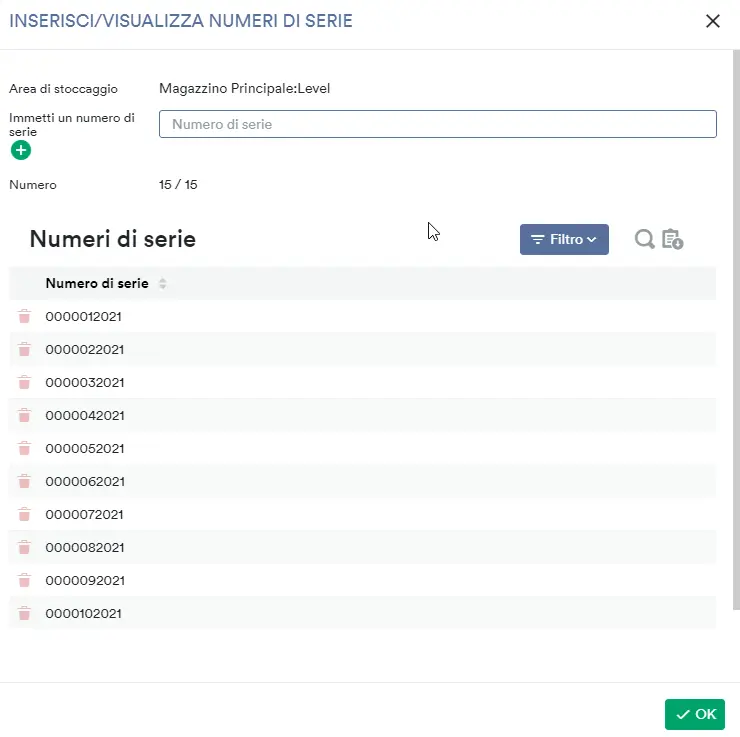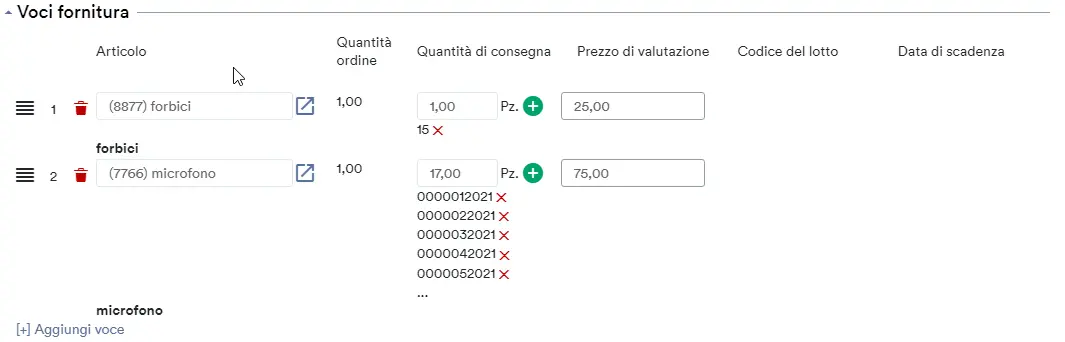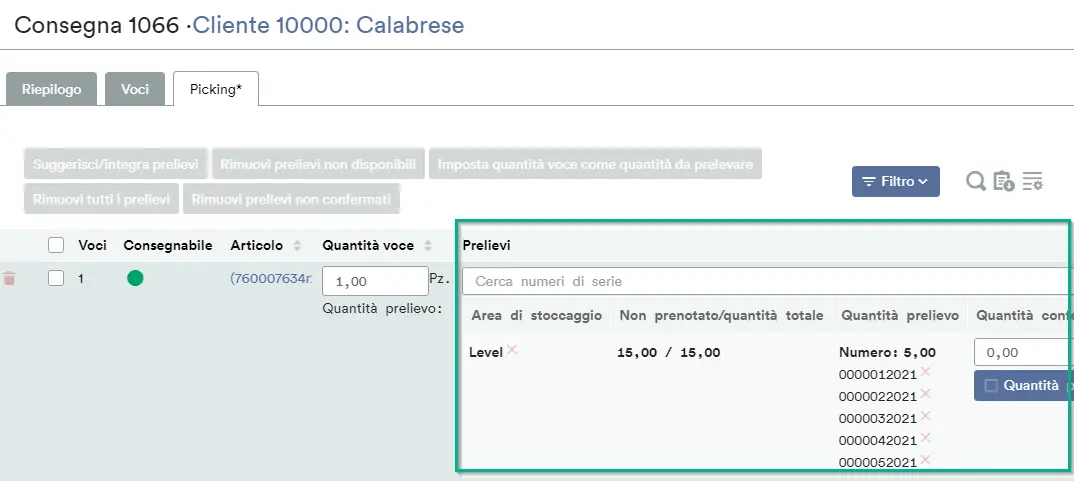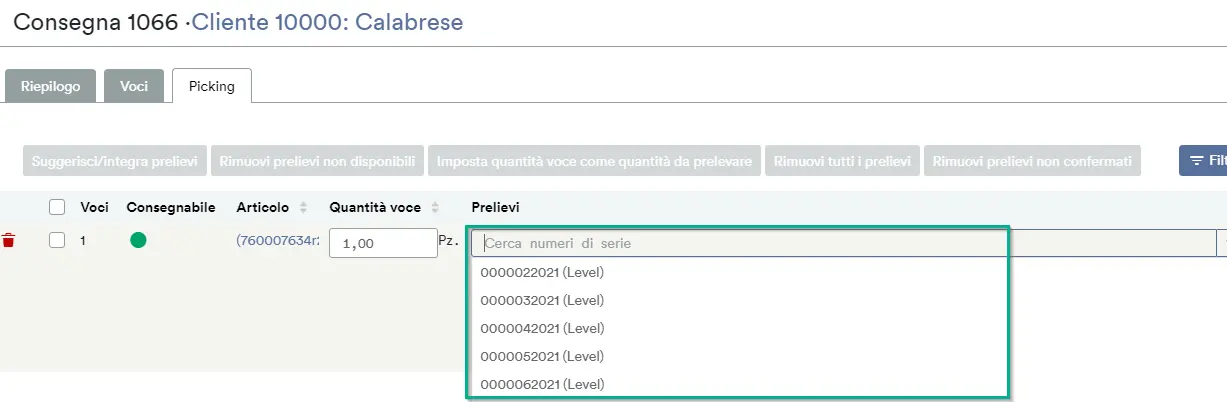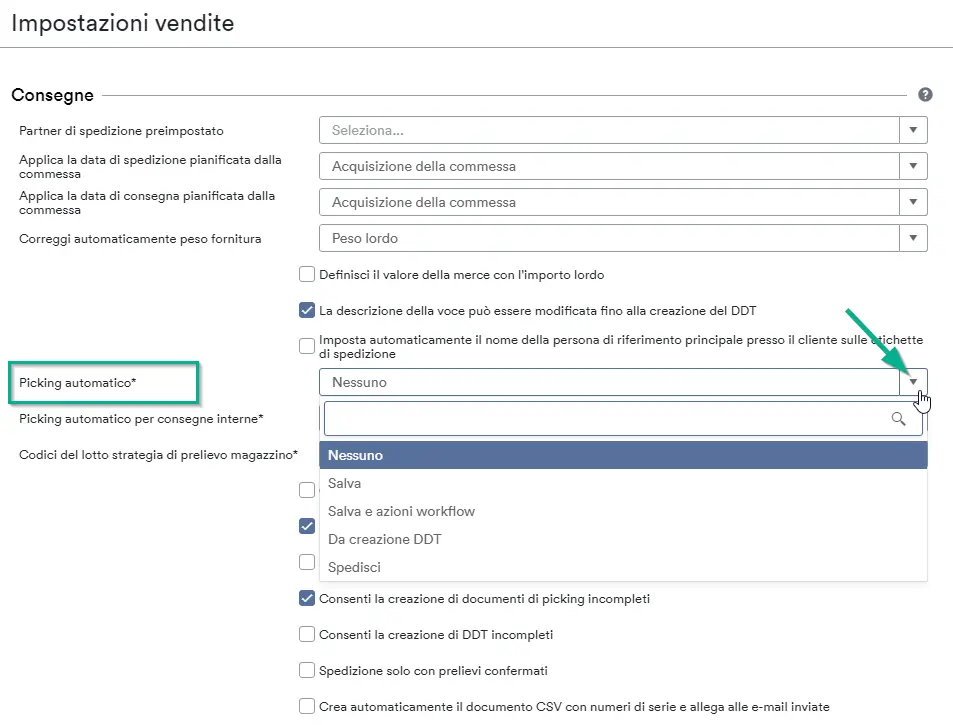Gestione del numero di serie
Puoi anche usare weclapp per gestire i numeri di serie degli articoli. Come funziona, è descritto di seguito.
Crea articoli con numero di serie
Vai su Articolo > Articolo e crea un nuovo articolo. Su Impostazioni, seleziona “Conteggiato per la gestione delle scorte” come tipo di articolo e imposta un su “Numero di serie”.
In alternativa, puoi farlo nell’ Articolo sotto Dettagli dell’articolo > Impostazioni nei campi con lo stesso nome (mostra tramite se necessario).
Una volta che l’articolo è stato utilizzato (ad esempio in una ricevuta/entrata merci/ecc.) le impostazioni non possono essere cambiate.
Invio di articoli con numero di serie nella ricevuta di merce al magazzino
Su Acquisto > entrata merci, create un nuova entrata merci e aggiungete la voce appropriata (articolo con numero di serie). Nella sezione “voci fornitura”, clicca su Prenota ().
Nella scheda che si apre, potete quindi inserire i numeri di serie o farli generare tramite (per aiuto, cliccate su
in alto a destra).
Puoi vedere i numeri di serie creati sia in fondo alla tabella che negli articoli in consegna.
Ora puoi registrale in magazzino tramite il flusso di lavoro.
C’è anche una importazione di numeri di serie nell’entrata merci disponibile.
Prenota articoli con numeri di serie in consegna dal magazzino
Passa attraverso il flusso di lavoro alla consegna. Nella consegna, passa alla scheda picking (prelievo).
Se il prelievo automatico è abilitato, un prelievo sarà suggerito e il numero di serie sarà selezionato automaticamente.
Se volete un numero di serie diverso, cancellate il numero di serie suggerito tramite la X rossa e digitate un numero di serie nel campo e confermate con Invio o selezionate un numero di serie dalla lista.
C’è anche un import dei numeri di serie nella consegna disponibile.
Disattivare il picking automatico del numero di serie
Se non volete che weclapp scelga e selezioni automaticamente i numeri di serie, potete disattivarlo nelle impostazioni.
Per far ciò, vai su Vendite & Acquisti > Vendite tramite Impostazioni globali . Lì troverete alla voce Consegne l’opzione Picking automatico.
Seleziona Nessuno e poi salva.
Solo se il prelievo automatico è disattivato è possibile importare i numeri di serie nella consegna.
Stampa del numero di serie sui moduli
Affinché il numero di serie sia stampato sulle ricevute, è necessario abilitare le appropriate opzioni di stampa nel designer dei moduli. Attualmente, i numeri di serie possono essere stampati sui seguenti documenti:
Documento di trasporto (DDT)
- Stampa dei numeri di lotto e dei numeri di serie su una nuova pagina
- Stampa dei numeri di serie/tabella dei numeri di lotto
- Stampa numeri di serie o numeri di lotto e data di scadenza del numero di lotto nella descrizione dell’articolo
Fatture
- Stampa dei numeri di serie
- Stampa i numeri di serie delle sotto-voci non stampate sull’articolo principale (rilevante se le sotto-voci non sono stampate sulla fattura per le distinte di vendita)
Documento di Picking
- Stampa di numeri di serie con codice a barre
Scontrino entrata merce
- Stampa numeri di serie o numeri di lotto e data di scadenza del numero di lotto nella descrizione dell’articolo
- Stampa dei numeri di serie/tabella dei numeri di lotto
- Stampa numeri di lotto e numeri di serie su una nuova pagina